- Se stavi cercando un modo per registrare gratuitamente lo schermo del tuo PC, sei nel posto giusto.
- Dai un'occhiata a questo breve tutorial su come registrare lo schermo su Windows 10.
- Pronto a fare un salto di qualità? Dai un'occhiata a questi Software di registrazione video HD.
- Non essere timido nell'esplorare il nostro Hub video anche per strumenti più stimolanti per migliorare i tuoi progetti.
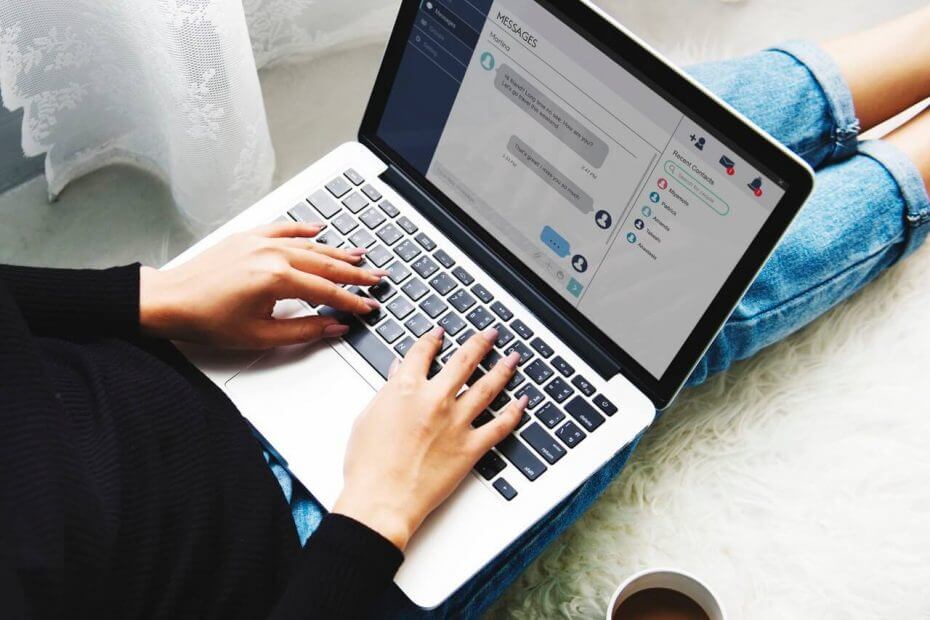
Questo software manterrà i tuoi driver attivi e funzionanti, proteggendoti così da errori comuni del computer e guasti hardware. Controlla subito tutti i tuoi driver in 3 semplici passaggi:
- Scarica DriverFix (file di download verificato).
- Clic Inizia scansione per trovare tutti i driver problematici.
- Clic Aggiorna driver per ottenere nuove versioni ed evitare malfunzionamenti del sistema.
- DriverFix è stato scaricato da 0 lettori questo mese.
Se stavi cercando un modo per registrare il tuo schermo senza spendere troppo, sarai felice di sapere che ci sono un paio di modi per farlo che sono assolutamente gratuiti.
In effetti, ci sono registratori dello schermo professionali che forniscono versioni gratuite dei loro prodotti e Icecream Screen Recorder fa proprio questo.
Anche se non sei un fan delle soluzioni di terze parti, il tuo fidato sistema operativo ha qualcosa in serbo per te. In realtà, Windows 10 ha una funzione di registrazione dello schermo segreta che ti consente di registrare l'attività sullo schermo.
Scopri i metodi migliori per registrare il tuo schermo su Windows 10 proprio qui.
Come faccio a registrare gratuitamente il mio schermo su Windows 10?

Quando si tratta di software di registrazione dello schermo, Icecream Screen Recorder è la soluzione migliore. Questo strumento porta la bellezza della semplicità a livello artistico e lo fa senza compromettere le funzionalità o la compatibilità.
Parlando di compatibilità, il registratore Icecream può fondersi facilmente con Windows (anche più vecchio versioni come Win 7 o Vista), architetture Mac o Android per consentirti di registrare qualsiasi area del tuo schermo.
La facilità d'uso e la versatilità di questo strumento sono ciò che fa sembrare il registratore dello schermo alimentato da Icecream un soluzione integrata, eliminando così le interfacce ingombranti e intricate che a volte il software di terze parti può avere.
Inoltre, puoi persino usarlo per registrare contemporaneamente il tuo schermo con audio e webcam. E tutto ciò è assolutamente gratuito.
Diamo un'occhiata rapidamente al suocaratteristiche chiave:
- Registra solo il tuo schermo intero o aree specifiche, in base alle tue esigenze
- Aggiungi testo, frecce, forme e filigrane alla registrazione dello schermo
- Registra giochi 3D a schermo intero o solo audio
- Shareware e opzioni di caricamento semplici (su YouTube, Dropbox e Google Drive)
- Strumenti di editing video per tagliare registrazioni, cambia la velocità o aggiungi effetti di animazione con clic del mouse
- Strumenti di conversione per cambiare il formato delle tue registrazioni
- Programmatore di registrazione dello schermo e Copia negli appunti

Registratore dello schermo del gelato
Registrare lo schermo del tuo PC non è mai stato così facile: cattura video e audio di qualità senza sforzo con Icecream Screen Recorder!
Visita il sito web
2. Usa la barra di gioco integrata di Windows 10
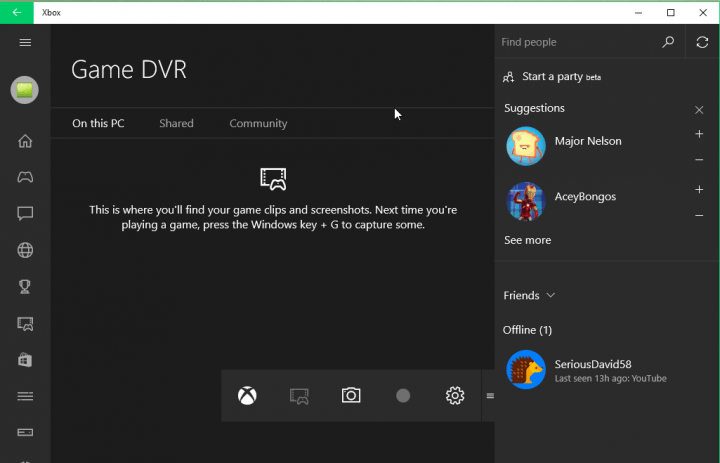
Il Barra di gioco è la barra degli strumenti di Microsoft pensata per consentire ai giocatori di registrare schermate e video clip direttamente dai loro giochi. Sebbene questa funzione sia per i giochi, puoi anche usarla nel lavoro normale.
Ecco come funziona:
- Premi il tasto Windows e G
- Apparirà un pop-up e dovresti controllare il Sì, questo è un gioco scatola
- Tutto quello che devi fare ora per iniziare a registrare lo schermo è premere il pulsante di acquisizione e inizierà it
Premi di nuovo il pulsante quando vuoi interrompere la registrazione. Puoi anche utilizzare una scorciatoia da tastiera Tasto Windows + Alt + R per avviare e interrompere la registrazione.
C'è anche un pulsante Impostazioni che può essere utilizzato per impostare il limite alla durata della registrazione, quindi non devi preoccuparti di riempire lo spazio sul disco rigido.
Questa funzione nascosta fa parte dell'app Xbox in Windows 10 e non è così nascosta, è solo usata per registrare lo schermo nei giochi, ma a quanto pare puoi usarla anche nel tuo normale lavoro.
Per accedere ai tuoi video registrati, apri l'app Xbox e vai su Game DVR (che è la quinta icona dal basso).
Se hai bisogno di strumenti più potenti per registrare video sullo schermo di Windows 10, puoi scaricare e installare un a software di registrazione dello schermo.
Per caso conosci un ottimo programma per registrare lo schermo di Windows 10? Sentiti libero di condividere la tua esperienza con noi tramite la sezione commenti qui sotto.

![Come registrare lo schermo su Windows 10 [Guida completa]](/f/3a17500fc4e0d6305d019bdcf8fc7547.jpg?width=300&height=460)
